
时间:2021-03-09 07:19:04 来源:www.win10xitong.com 作者:win10
win10作为当前主流的操作系统,使用者非常的多,所以也会发现各种问题,像windows10系统自动更新的问题就是其中一个。这个windows10系统自动更新问题估计有很多电脑高手都不知道该怎么解决,那我们应当怎么处理呢?小编现在直接给大家说说这个解决步骤:1.首先我们利用键盘组合键Win+R,并在页面输入gpedit.msc,然后回车确定。2.接着我们依次打开计算机配置”-“管理模板”-“Windows更新,然后双击打开配置自动更新就这个问题很简单的解决了。接下去我们就配合图片手把手的教各位windows10系统自动更新的完全解决步骤。
推荐系统下载:笔记本Win10专业版
1.首先,我们使用键盘组合键Win R,在页面上输入gpedit.msc,然后按回车键确认。
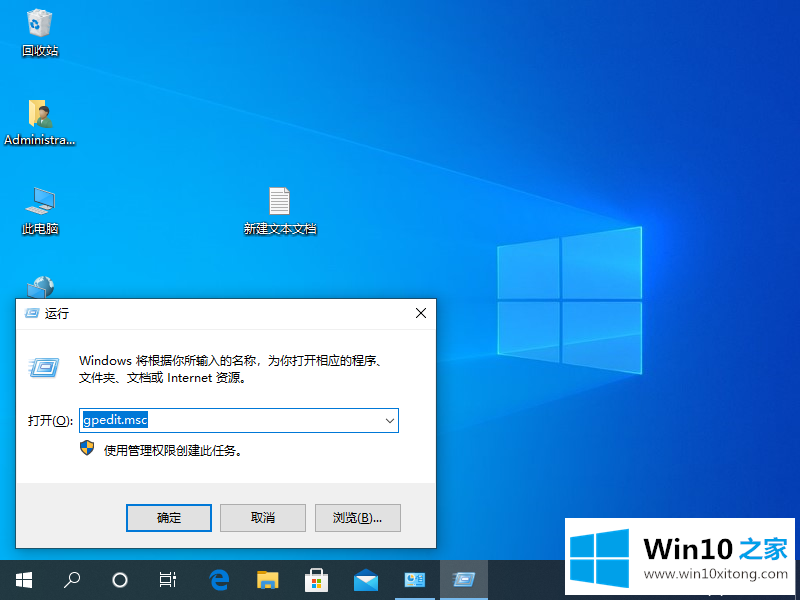
2.然后我们依次打开计算机配置-管理模板-“Windows Update”,然后双击打开自动配置更新。
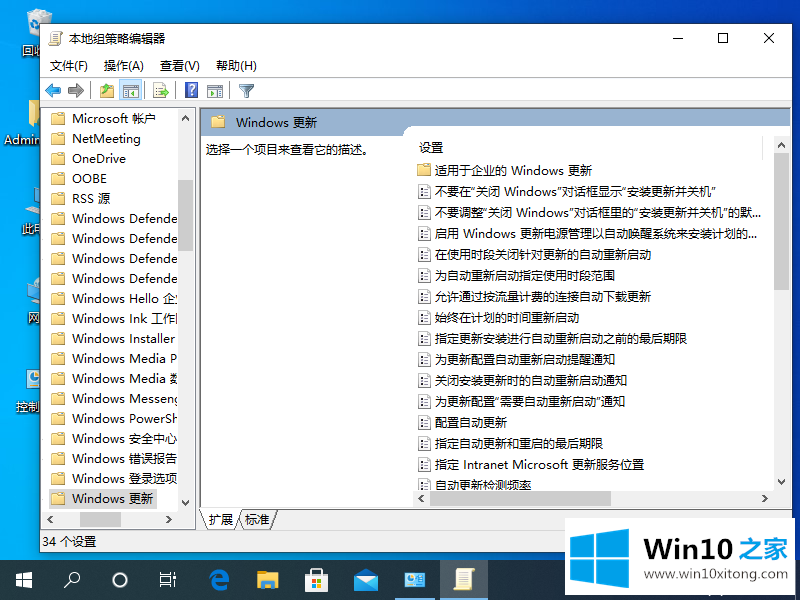
3.在弹出页面上,选中禁用,然后按确定。
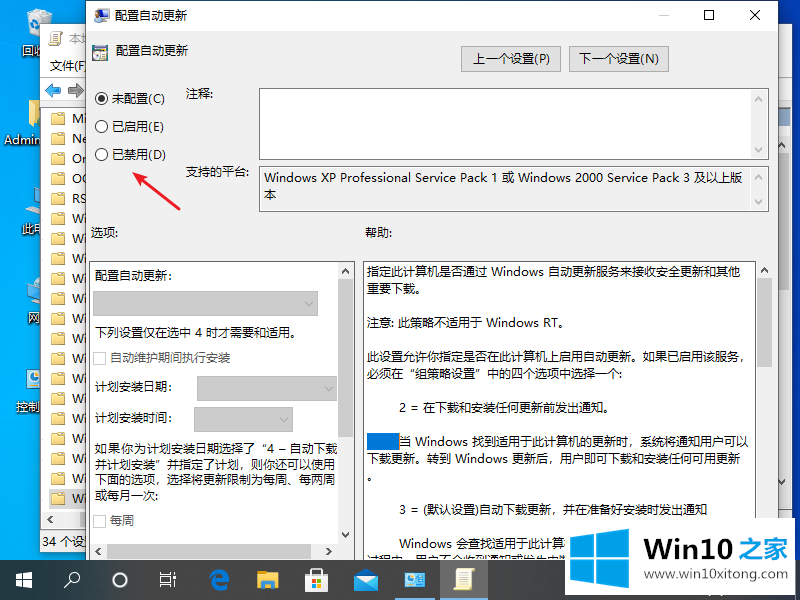
以上是如何彻底关闭边肖带来的windows10系统自动更新,供大佬们参考和收藏。
有关windows10系统自动更新的完全解决步骤的内容在以上文章中就非常清楚的讲解了,要是你对这个问题还有疑问,欢迎给本站留言,我们将继续协助你处理这个问题。